- No menu inferior do ISPFY, clique na opção “POP's”;
- Selecione ou crie um novo POP;
Confira como cadastrar um novo POP. - Clique no botão “Novo dispositivo”;

4. A janela “Novo dispositivo” será exibida, preencha os campos como descrito abaixo:
- Nome: Insira um nome para seu dispositivo;
- Descrição: Insira detalhes sobre o dispositivo;
Este campo é opcional. - Módulo de integração: Selecione o dispositivo “Volt - LPower”;
- Clique em “PING”, a mensagem “Ping realizado com sucesso…” deverá ser exibida e você poderá seguir para o próximo passo;
Atenção Em caso de erro, verifique se o IP está correto, se suas rotas, NATs e firewalls estão devidamente configurados ou se é necessário utilizar uma VPN.
- Opções do módulo: Selecione as opções disponíveis para este dispositivo;
Ao selecionar as opções desejadas, novos campos serão exibidos conforme o seu dispositivo. - Endereço IPv4: Informe o endereço IP do dispositivo;
- Porta SNMP: Informe a porta SNMP do dispositivo;
- Comunidade SNMP: Informa e comunidade SNMP do dispositivo;
- Ao concluir, clique em “Salvar alterações”;
- Clique em “Testar conexão”, a mensagem “Conexão realizada com sucesso” deverá ser exibida e você poderá seguir para a próxima etapa.
Atenção: Enquanto o botão testar conexão acusar erro, nosso suporte ficará de mãos atadas para ajudar, verifique o IP, porta e comunidade SNMP.
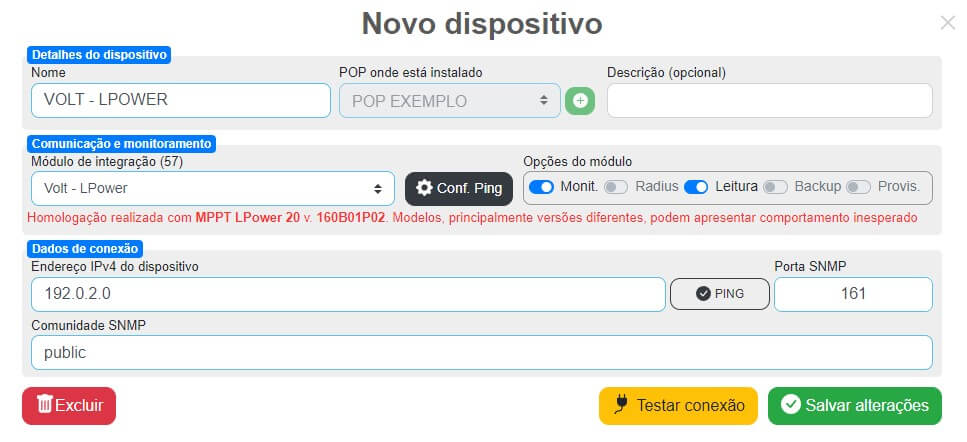
Confira também: Como configurar os avisos no telegram.
Conheça o ISPFY: O sistema completo para gestão do seu provedor! Acesse o sistema e teste faça um teste sem compromisso.